 |
 |
|
||
 |
||||
Scannen in de Kantoormodus
Als u de Office Mode (Kantoormodus) selecteert, ziet u het Epson Scan-venster Office Mode (Kantoormodus).
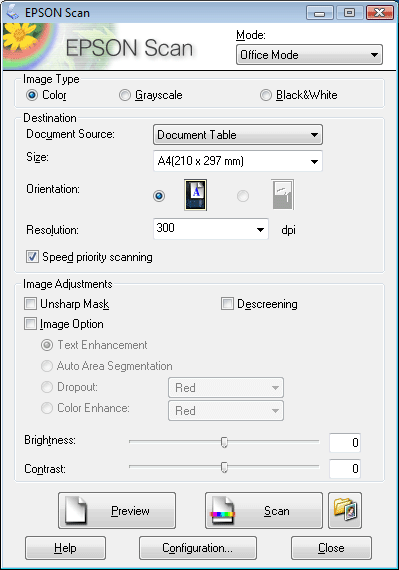
 |
Plaats het origineel op de glasplaat. Zie Documenten of foto’s op de scanner plaatsen voor instructies.
|
 |
Start Epson Scan. Zie Epson Scan starten voor instructies.
|
 |
Selecteer Office Mode (Kantoormodus) onder Mode (Modus). Zie De scanmodus wijzigen voor instructies.
|
 |
Selecteer Color (Kleuren), Grayscale (Grijs) of Black&White (Zwart-wit) onder Image Type (Beeldtype).
|
 |
Selecteer Document Table (Documenttabel) als Document Source (Documentbron).
|
 |
Selecteer het formaat van het origineel bij Size (Grootte).
|
 |
Klik bij Resolution (Resolutie) op het pijltje om de lijst te openen en selecteer de gewenste resolutie. Zie De Resolutie selecteren voor instructies.
|
 |
Klik op Preview (Voorbeeldscan) om de scan(s) vooraf te bekijken. Het venster Preview (Voorbeeldscan) wordt geopend waarin u het voorbeeld kunt zien. Zie Het scangebied weergeven en aanpassen voor instructies.
|
 |
Pas indien nodig de kwaliteit ervan aan. Zie Kleur- en andere beeldinstellingen aanpassen voor instructies.
|
 |
Klik op Scan (Scannen).
|
Wat er vervolgens gebeurt, hangt af van de manier waarop u het scannen bent begonnen. Zie De scan voltooien voor instructies.